[av_textblock size=” font_color=” color=” av-medium-font-size=” av-small-font-size=” av-mini-font-size=” av_uid=’av-5r68eb’ custom_class=” admin_preview_bg=”]
ایمیل
ایمیل یکی از قدیمی ترین راه های ارتباطی است و تقریبا بیشتر افراد از ایمیل استفاده کرده اند و حداقل یک ایمیل دارند.
بعضی مواقع به دلایل امنیتی و یا هر دلیل دیگری، کاربر قصد تغییر پسورد ایمیل خود را دارد. تغییر رمز ایمیل با موبایل کار سخت و پیچیده ای نیست و شما با یک آموزش کوتاه می توانید به راحتی این کار را انجام دهید.
تغییر رمز ایمیل با موبایل
به نقل از براتو، برای تغییر رمز ایمیل با موبایل به روش زیر عمل کنید:
برای تغییر رمز ایمیل با موبایل ابتدا باید وارد اکانت خود شوید.
برای ورود به اکانت خود می توانید از لینک زیر استفاده کنید:
https://edit.yahoo.com/config/eval_profile?.intl=in
بعد از وارد کردن آیدی و رمز عبور فعلی وارد ایمیل خود شوید.
بعد از وارد شدن به ایمیل در بالای صفحه سمت چپ بر روی “سه خط” کلیک نمایید.
بعد از کلیک بر روی این گزینه، صفحه ای برای شما باز می شود.
در این مرحله گزینه Options را انتخاب کنید.
با کلیک بر روی گزینه Options، گزینه های دیگری برای شما باز می شود.
از بین این گزینه ها، Change Password را انتخاب نمایید.
بعد از انتخاب این گزینه، صفحه Create a new password (ایجاد کردن رمز ورود جدید) برای شما باز می شود.
در این مرحله شما باید رمز جدید خود را وارد نمایید.
در قسمت Confrim new password رمز جدید خود را دوباره وارد کنید.
در صورتی که رمز جدید که در دو مرحله وارد کردید، با هم همخوانی نداشته باشد، به شما هشدار داده می شود.
بعد از وارد کردن دوباره رمز ورود جدید، گزینه Continue (ادامه) را بزنید.
آدرس ایمیل پشتیبان
اگر ایمیل پشتیبان برای اکانت خود معرفی نکرده باشید، در این مرحله یاهو از شما می خواهد آدرس ایمیل پشتیبان خود را وارد کنید.
در صورت تمایل ایمیل پشتیبان خود را انتخاب کرده و پس از تایید شماره تلفن همراه خود، گزینه Looks good را بزنید.
با این روش به راحتی رمز ایمیل خود را تغییر دادید و برای ورود به ایمیل خود، باید از رمز عبور جدید استفاده کنید.
توصیه می شود حتما برای ایمیل خود یک اکانت پشتیبان معرفی کنید تا اگر برای ورود به ایمیل با مشکل مواجه شدید یا رمز عبور خود را فراموش کردید، از طریق ایمیل پشتیبان رمز خود را بازیابی نمایید.
لازم به ذکر است ایمیل پشتیبان باید در دسترس باشد و مطمئن باشید رمز عبور آن را فراموش نکرده اید.
در صورتی که در مورد تغییر رمز ایمیل با موبایل نیاز به اطلاعات و راهنمایی های بیشتری دارید می توانید با کارشناسان حوزه تکنولوژی ما در “سلام تک” تماس بگیرید تا در مورد نحوه تغییر رمز ایمیل با موبایل اطلاعات لازم را در اختیار شما قرار داده و شما را راهنمایی کنند و به سؤالات شما در این زمینه، پاسخ دقیق و کاملی بدهند.
- برای تغییر رمز ایمیل با موبایل باید چه کار کرد؟
- آیا اپلیکیشنی برای دسترسی آسان تر به ایمیل ها در گوشی وجود دارد؟
- من داخل اکانت خود هستم اما رمز را فراموش کردم. آیا الان می توانم رمز جدید وارد کنم؟
- من گزینه Options رو پیدا نمی کنم. این گزینه کجاست؟
برای آگاهی از:
نصب و راه اندازی اینترنت و مودم
این مقالات را مطالعه فرمایید.
[/av_textblock]
[av_textblock size=” font_color=” color=” av_uid=’av-3ig2hf’]
[wp-review]
[/av_textblock]
[av_comments_list av_uid=’av-37lz9v’]
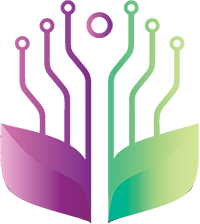
13 دیدگاه دربارهٔ «تغییر رمز ایمیل با موبایل»
سلام.رمز ایمل یاهو فراموش کردم از طریق گوی و یا لپ تاب چطوری بازیابی کنم؟
سلام من رمز عبور خود را فراموش کرده ام ولی در اپلیکیشن یاهو میل وارد اکانت میشوم چگونه میتوانم در اپلیکیشن رمز عبور را تعقییر دهم و شماره موبایل ثبت ای دی هم دسترسی ندارم ممنوو
رمزش را یادم رفته
رمزمو یادم رفته نمیتونم وارد پیجم شم
سلام
خب از بازیابی رمز استفاده کنید.
سلام جیمیلی دارم رمزش یادم رفته خواهشا یه روش بگید که از طریق شماره تلفنی که تو جیمیل ذخیره است بتونم پسوردش رو تغییر بدم
خدا خیرشون بده اطلاعات دارم توش.
سلام
اول به صفحه اصلی ورود به جیمیل وارد شوید. در این صفحه آی دی جیمیل خود را در فیلد Email or Phone وارد کنید و دکمه Next را انتخاب کنید.
در صفحه بعد Forget password را انتخاب کنید.
حالا برای بازیابی رمز جیمیل خود یکی از روش های زیر را دنبال کنید.
بازیابی رمز جیمیل با استفاده از آخرین پسورد
وقتی که لینک Forget Password را کلیک می کنید، اولین گزینه ای که برای شما ظاهر می شود Last Password است. اگر شما آخرین پسوردی که استفاده کردید را بخاطر دارید آن را وارد کنید و روی دکمه Next کلیک کنید.
اگر توانستید رمز جیمیل خود را بازیابی کنید پیشنهاد می کنیم ظاهر جدید جیمیل خود را فعال کنید، اما اگر آخرین پسورد جیمیل خود را هم فراموش کرده اید از روش های دیگر استفاده کنید.
نحوه بازیابی جیمیل فراموش شده با تایید دو مرحله ای گوگل و بدون شماره
اگر تایید دو مرحله ای اکانت گوگل خود را با استفاده از Google Authenticator فعال کرده اید می توانید از این روش استفاده کنید. برنامه Google Authenticator خود را باز کنید و کد ۶ رقمی خود را وارد کنید و بعد روی دکمه Next کلیک کنید.
اگر شما تایید دو مرحله ای را فعال نکرده باشید این گزینه برای شما ظاهر نمی شود و شما باید Try a different question را کلیک کنید.
طریقه بازیابی رمز جیمیل با شماره تلفن
اگر رمز جیمیل خود را فراموش کرده اید می توانید شماره تلفن همراه خود را وارد کنید تا یک کد به شما اس ام اس شود، خیلی ساده برای بازیابی رمز جیمیل خود این کد را وارد کنید.
اگر شما به هر علتی قبلا شماره تلفن خود را در گوگل ثبت نکردید روی لینک Try a different question کلیک کنید.
طریقه بازیابی رمز جیمیل با استفاده از کد بکاپ
گزینه Backup Code تنها وقتی ظاهر می شود که شما با استفاده از سرویس ویس یا پیامک تایید دو مرحله ای را فعال کرده باشید. وقتی که شما از روش های تایید دیگر مانند Google Authenticator، Google Prompt و ویس و پیامک استفاده نمی کنید بکاپ کد به شما کمک می کند. برای استفاده از بکاپ کد، کد ۸ رقمی را وارد کنید و دکمه Next را کلیک کنید.
اگر این گزینه برای شما کار نمی کند Try a different question را انتخاب کنید.
نحوه بازیابی پسورد جیمیل با سوال امنیتی
سوال امنیتی یکی از روش های قدیمی محافظت از اکانت است. وقتی شما اکانت گوگل یا اکانت جیمیل می سازید از شما خواسته می شود یک سوال امنیتی را برای ریکاوری پسورد وارد کنید. اگر شما جواب درست سوال امنیتی را بخاطر دارید می توانید از این روش استفاده کنید در غیر این صورت Try a different question را انتخاب کنید.
تایید شماره تلفنی که در تنظیمات امنیتی خود ارائه کرده اید
اگر شما در تنظیمات امنیتی خود یک شماره پشتیبان وارد کرده اید می توانید از این روش استفاده کنید. برای ریست پسورد جیمیل این شماره را وارد کنید و یا سعی کنید از سوال امنیتی دیگری استفاده کنید.
بازیابی رمز ایمیل با استفاده از تاریخ ایجاد اکانت گوگل
آیا شما ماه و سال تاریخ ایجاد اکانت گوگل خود را بخاطر دارید؟ برای بازیابی رمز جیمیل خود آن را وارد کنید در غیر این صورت Try a different question را کلیک کنید.
روش بازیابی اکانت جیمیل با تایید ایمیل
هنگامی که شما فرم ساخت اکانت جیمیل خود را پر می کنید یک فیلد به نام Your Current Email Address وجود دارد که در صورتی که آن را پر کرده باشید می توانید از آن برای بازیابی پسورد جیمیل فراموش شده خود استفاده کنید. آی دی ایمیل را وارد کنید و روی دکمه Next کلیک کنید، یک کد به ایملی که وارد کرده اید ارسال می شود آن را در کادر مورد نظر وارد کنید.
عالییی بود عااالی
رمز ایمیلم یادم رفته
سلام آیا شماره تماسی رو که ثبت کردید رو دارید ؟ فقط از این روش میتونید برشگردونید
ببخشید من رمز ایمیلم را فراموش کردم از همه بدتر اینکه شماره ای که من ایمیلم را ثبت کردم دیگه کار نمیکنه و متاسفانه اپل ایدیم هم با این ایمیل هست الان نمیدونم چیکار کنم
با استفاده از روش های زیر نسبت به بازگردانی ایمیلتون اقدام کنید.
اول به صفحه اصلی ورود به جیمیل وارد شوید. در این صفحه آی دی جیمیل خود را در فیلد Email or Phone وارد کنید و دکمه Next را انتخاب کنید.
نحوه ریکاوری پسورد اکانت جیمیل
در صفحه بعد Forget password را انتخاب کنید.
نحوه ریکاوری پسورد اکانت جیمیل
حالا برای بازیابی رمز جیمیل خود یکی از روش های زیر را دنبال کنید.
بازیابی رمز جیمیل با استفاده از آخرین پسورد
وقتی که لینک Forget Password را کلیک می کنید، اولین گزینه ای که برای شما ظاهر می شود Last Password است. اگر شما آخرین پسوردی که استفاده کردید را بخاطر دارید آن را وارد کنید و روی دکمه Next کلیک کنید.
نحوه ریکاوری پسورد اکانت جیمیل
اگر توانستید رمز جیمیل خود را بازیابی کنید پیشنهاد می کنیم ظاهر جدید جیمیل خود را فعال کنید، اما اگر آخرین پسورد جیمیل خود را هم فراموش کرده اید از روش های دیگر استفاده کنید.
نحوه بازیابی جیمیل فراموش شده با تایید دو مرحله ای گوگل و بدون شماره
اگر تایید دو مرحله ای اکانت گوگل خود را با استفاده از Google Authenticator فعال کرده اید می توانید از این روش استفاده کنید. برنامه Google Authenticator خود را باز کنید و کد ۶ رقمی خود را وارد کنید و بعد روی دکمه Next کلیک کنید.
بازیابی رمز جیمیل با استفاده از آخرین پسورد
اگر شما تایید دو مرحله ای را فعال نکرده باشید این گزینه برای شما ظاهر نمی شود و شما باید Try a different question را کلیک کنید.
طریقه بازیابی رمز جیمیل با شماره تلفن
اگر رمز جیمیل خود را فراموش کرده اید می توانید شماره تلفن همراه خود را وارد کنید تا یک کد به شما اس ام اس شود، خیلی ساده برای بازیابی رمز جیمیل خود این کد را وارد کنید.
نحوه بازیابی جیمیل فراموش شده با تایید دو مرحله ای گوگل
اگر شما به هر علتی قبلا شماره تلفن خود را در گوگل ثبت نکردید روی لینک Try a different question کلیک کنید.
طریقه بازیابی رمز جیمیل با استفاده از کد بکاپ
گزینه Backup Code تنها وقتی ظاهر می شود که شما با استفاده از سرویس ویس یا پیامک تایید دو مرحله ای را فعال کرده باشید. وقتی که شما از روش های تایید دیگر مانند Google Authenticator، Google Prompt و ویس و پیامک استفاده نمی کنید بکاپ کد به شما کمک می کند. برای استفاده از بکاپ کد، کد ۸ رقمی را وارد کنید و دکمه Next را کلیک کنید.
بازیابی رمز جیمیل با شماره تلفن
اگر این گزینه برای شما کار نمی کند Try a different question را انتخاب کنید.
نحوه بازیابی پسورد جیمیل با سوال امنیتی
سوال امنیتی یکی از روش های قدیمی محافظت از اکانت است. وقتی شما اکانت گوگل یا اکانت جیمیل می سازید از شما خواسته می شود یک سوال امنیتی را برای ریکاوری پسورد وارد کنید. اگر شما جواب درست سوال امنیتی را بخاطر دارید می توانید از این روش استفاده کنید در غیر این صورت Try a different question را انتخاب کنید.
طریقه بازیابی رمز جیمیل با استفاده از کد بکاپ
تایید شماره تلفنی که در تنظیمات امنیتی خود ارائه کرده اید
اگر شما در تنظیمات امنیتی خود یک شماره پشتیبان وارد کرده اید می توانید از این روش استفاده کنید. برای ریست پسورد جیمیل این شماره را وارد کنید و یا سعی کنید از سوال امنیتی دیگری استفاده کنید.
بازیابی پسورد جیمیل با سوال امنیتی
بازیابی رمز ایمیل با استفاده از تاریخ ایجاد اکانت گوگل
آیا شما ماه و سال تاریخ ایجاد اکانت گوگل خود را بخاطر دارید؟ برای بازیابی رمز جیمیل خود آن را وارد کنید در غیر این صورت Try a different question را کلیک کنید.
تایید شماره تلفنی که در تنظیمات امنیتی خود ارائه کرده اید
روش بازیابی اکانت جیمیل با تایید ایمیل
هنگامی که شما فرم ساخت اکانت جیمیل خود را پر می کنید یک فیلد به نام Your Current Email Address وجود دارد که در صورتی که آن را پر کرده باشید می توانید از آن برای بازیابی پسورد جیمیل فراموش شده خود استفاده کنید. آی دی ایمیل را وارد کنید و روی دکمه Next کلیک کنید، یک کد به ایملی که وارد کرده اید ارسال می شود آن را در کادر مورد نظر وارد کنید.
بازیابی اکانت جیمیل با تایید ایمیل
بازیابی پسورد جیمیل با استفاده از اپلیکیشن Gmail
اگر کاربر تلفن همراه هستید برای بازیابی پسورد جیمیل خود ابتدا برنامه Gmail را باز کنید.
بازیابی پسورد جیمیل با استفاده از اپلیکیشن Gmail
روی Add an email address تپ کنید.
بازیابی پسورد جیمیل با استفاده از اپلیکیشن Gmail
روی Google ضربه بزنید.
بازیابی پسورد جیمیل با استفاده از اپلیکیشن Gmail
ایمیل یا شماره تلفن خود را وارد کنید.
بازیابی پسورد جیمیل با استفاده از اپلیکیشن Gmail
بعد دکمه NEXT را تپ کنید.
بازیابی پسورد جیمیل با استفاده از اپلیکیشن Gmail
Forgot password را تپ کنید.
بازیابی پسورد جیمیل با استفاده از اپلیکیشن Gmail
آخرین پسوردی که به خاطر دارید را وارد کنید و روی دکمه Next تپ کنید، در غیر این صورت try another way to sign in را تپ کنید.
بازیابی پسورد جیمیل با استفاده از اپلیکیشن Gmail
از شما خواسته می شود یکی از کارهای زیر را انجام دهید:
تایید کدی که به شما پیامک می شود.
تایید کدی که به ایمیل دوم شما فرستاده می شود.
تایید یک ایمیل دیگر برای بازیابی اکانت ایمیل
وارد کردن ایمیلی که شما می توانید بلافاصله چک کنید.
بازیابی پسورد جیمیل با استفاده از اپلیکیشن Gmail
برنامه تایید کد گوگل را باز کنید.
بازیابی پسورد جیمیل با استفاده از اپلیکیشن Gmail
کد تاییدی که به شما پیامک شده است را وارد کنید.
بازیابی پسورد جیمیل با استفاده از اپلیکیشن Gmail
یک پسورد جدید را وارد کنید و فیلدهای برجسب دار را تایید کنید.
بازیابی پسورد جیمیل با استفاده از اپلیکیشن Gmail
روی NEXT تپ کنید.
بازیابی پسورد جیمیل با استفاده از اپلیکیشن Gmail
روی دکمه I AGREE تپ کنید. حالا پسورد جیمیل شما ریکاوری می شود و شما می توانید وارد جیمیل خود شوید.
بازیابی پسورد جیمیل با استفاده از اپلیکیشن Gmail
اگر به جای جیمیل از اکانت مایکروسافت استفاده می کنید و رمز آن را فراموش کرده اید پیشنهاد می کنیم پست آموزش بازیابی پسورد فراموش شده اکانت مایکروسافت (Microsoft Account) را مطالعه بفرمایید.
چگونه رمز جیمیل خود را فراموش نکنیم؟
اگر شما نگران فراموش کردن رمز جیمیل خود هستید می توانید از برنامه Dashlane استفاده کنید. شما با استفاده از برنامه Dashlane می توانید به طور خودکار وارد وب سایت ها شوید و با تنها یک کلیک فرم های وب را پر کنید. برنامه Dashlane را روی دستگاه خود دانلود و نصب کنید.
چگونه رمز جیمیل خود را فراموش نکنیم؟
برنامه Dashlane را اجرا کنید. حالا می توانید پسوردهای خود را ذخیره کنید، پسوردهای خود را تغییر دهید و به طور اتوماتیک پسوردهای قوی ایجاد کنید.
چگونه رمز جیمیل خود را فراموش نکنیم؟
شما حتی می توانید اطلاعات و پسوردهای خود را در تمام دستگاه های خود همگام سازی کنید.
چگونه رمز جیمیل خود را فراموش نکنیم؟
دیگر با مشکل فراموش کردن رمز جیمیل خود و فرآیندهای بازیابی رمز جیمل خداحافظی کنید.
رمز ایمیل یادم رفت